手机怎么解除电脑绑定 Win10电脑系统如何通过蓝牙链接绑定手机
在现代社会中手机和电脑已经成为我们日常生活中不可或缺的工具,有时候我们可能会遇到一些困扰,比如手机与电脑的绑定问题。特别是在使用Win10电脑系统时,有时候我们需要解除手机与电脑的绑定,或者通过蓝牙链接来重新绑定手机。究竟该如何操作呢?接下来我们将详细介绍手机如何解除电脑绑定以及Win10电脑系统如何通过蓝牙链接绑定手机的方法。愿本文能帮助到您解决这些烦恼。
Win10电脑系统如何通过蓝牙链接绑定手机
方法如下:
1.首先,点击电脑左下角位置中的 开始 菜单中,然后在开始菜单中左下角位置中,点击 设置,进入电脑系统设置。

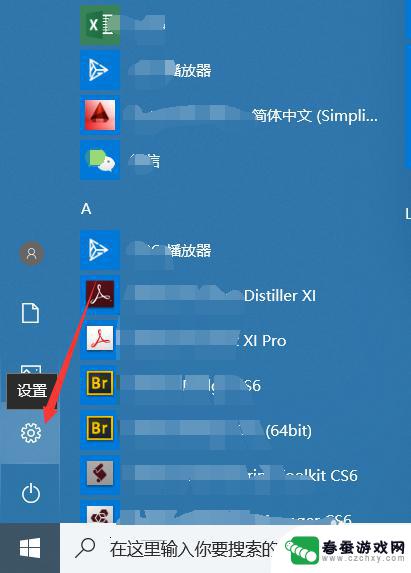
2.然后在电脑系统中,你会发现,更新之后多了一个 手机 的设置选项,点击 手机 即可。
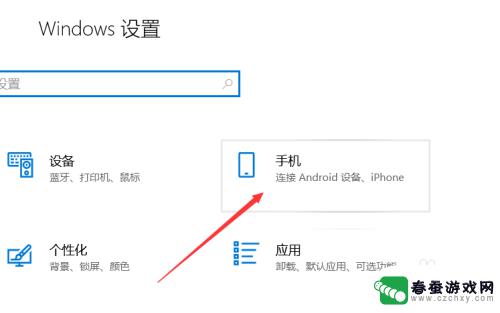
3.在手机设置相关设置功能选项中,点击箭头所示位置中的 添加手机 ,即可进入绑定手机程序设置中。
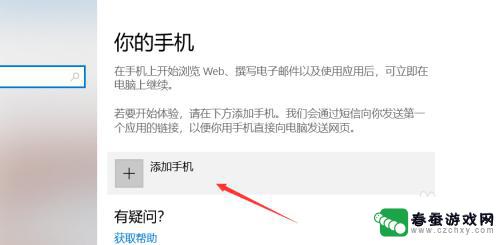
4.然后在弹出的对话框中,相应位置输入你的手机号码。然后点击 发送信息,之后,在手机会受到信息。
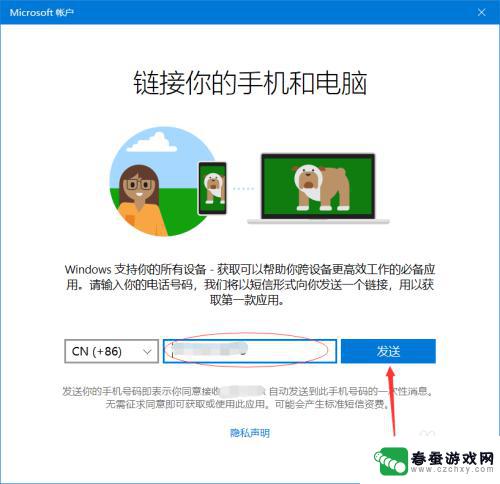
5.手机收到信息之后,点击链接,在连接中,下载一个相关的软件,下载安装成功之后打开。
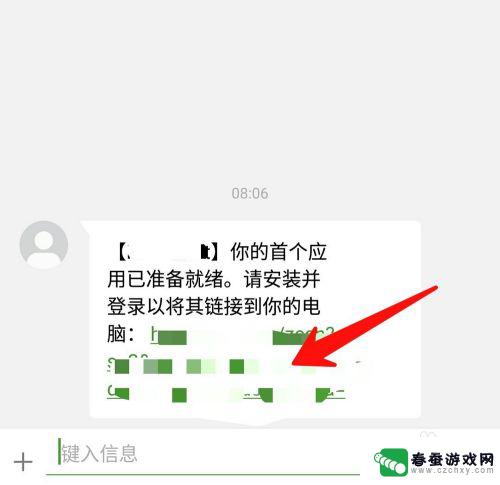
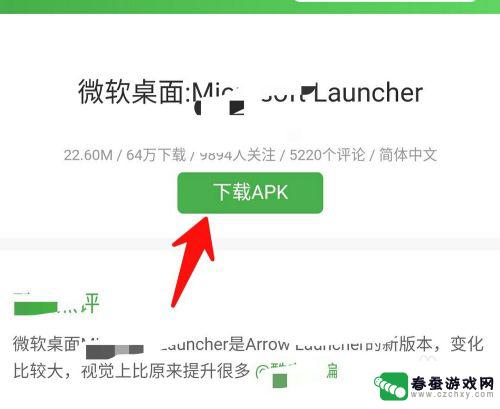
6.打开该软件之后,登陆和你的电脑相同的账户,之后,电脑即可和手机链接成功,链接成功。在电脑端会有相应的提示链接成功。
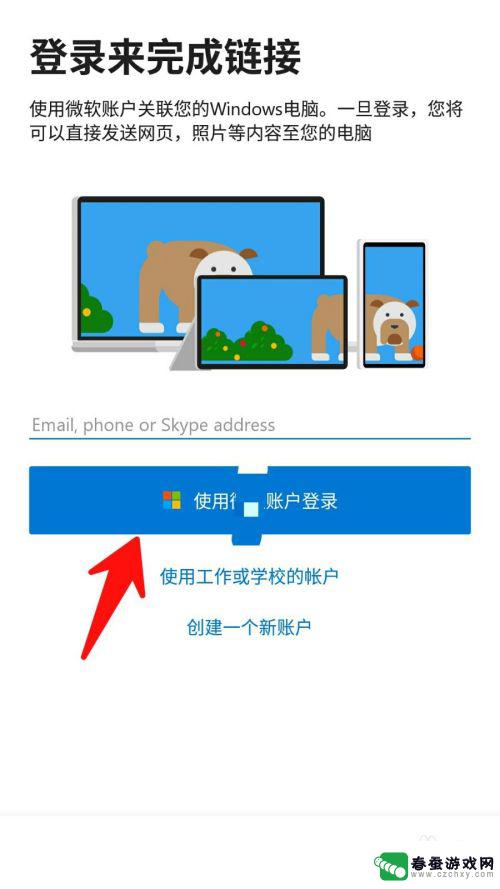
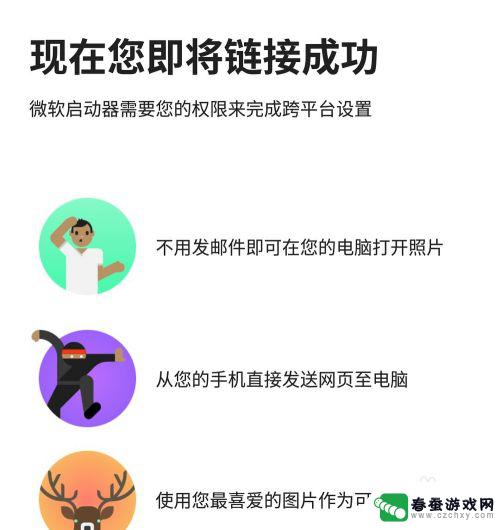
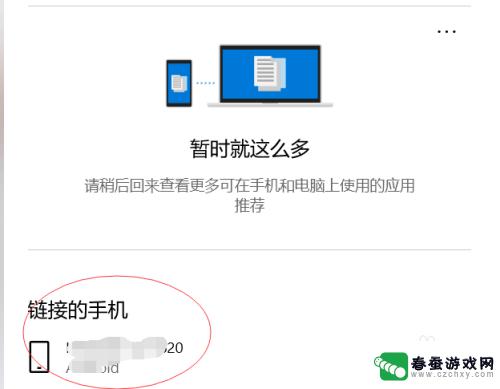
以上就是手机如何解除电脑绑定的全部内容,如果你遇到了这种情况,可以按照以上方法来解决,希望对大家有所帮助。
相关教程
-
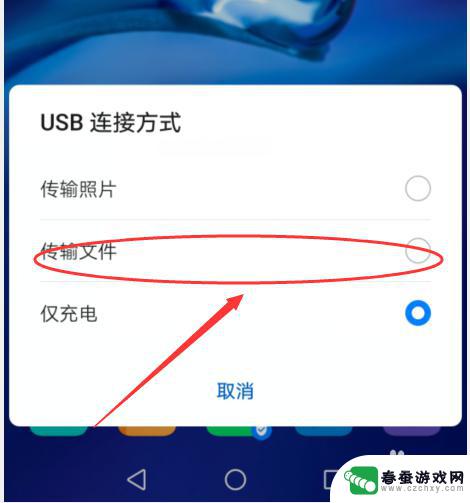 华为手机如何快速连接电脑 华为手机如何通过蓝牙与电脑连接
华为手机如何快速连接电脑 华为手机如何通过蓝牙与电脑连接在日常生活中,我们经常会需要将手机连接到电脑上进行数据传输或文件管理,而对于华为手机用户来说,连接手机和电脑的方式有很多种,其中最常用的方法就是通过蓝牙进行连接。华为手机具有强...
2024-09-19 14:22
-
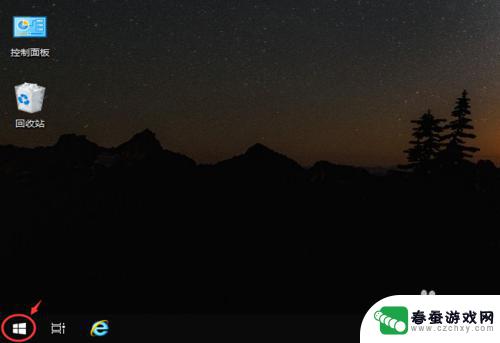 怎么定时手机锁屏 Win10怎么设置电脑自动锁屏时间
怎么定时手机锁屏 Win10怎么设置电脑自动锁屏时间在日常生活中,手机和电脑的锁屏功能是非常重要的,可以有效保护个人隐私和信息安全,而如何定时手机锁屏和设置电脑自动锁屏时间,也是我们需要了解和掌握的技巧之一。在Win10系统中,...
2024-06-30 12:32
-
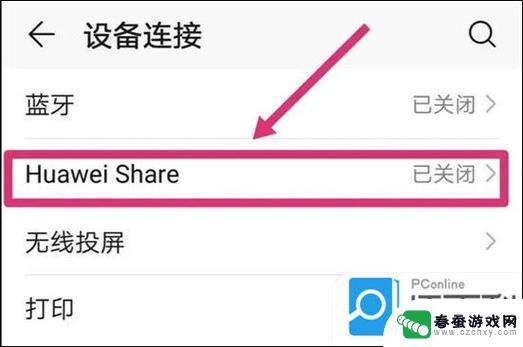 我如何用手机连上电脑 电脑蓝牙连接手机的步骤
我如何用手机连上电脑 电脑蓝牙连接手机的步骤手机已经成为我们生活中不可或缺的一部分,而在日常使用中我们常常需要将手机与电脑进行连接,以便传输文件或进行数据同步,其中通过蓝牙连接手机和电脑是一种常见且方便的方法。接下来我将...
2024-05-25 12:34
-
 电脑和手机怎么连在一起 手机和电脑如何通过蓝牙连接
电脑和手机怎么连在一起 手机和电脑如何通过蓝牙连接现电脑和手机已经成为我们生活中不可或缺的两个重要工具,而将它们连接在一起,不仅能够实现数据的传输和共享,还能让我们在使用过程中获得更便捷的操作体验。其中,蓝牙技术的应用使得手机...
2023-12-06 15:34
-
 手机蓝牙充电手柄怎么充电 用电脑给手机充电是否安全
手机蓝牙充电手柄怎么充电 用电脑给手机充电是否安全手机已经成为人们生活中不可或缺的一部分,为了提高手机游戏体验,许多手机用户选择使用蓝牙充电手柄。对于这种充电方式的安全性和使用方法,人们却存在一定的疑虑。尤其是使用电脑给手机充...
2023-12-31 10:22
-
 电脑上的网络怎么连接wifi 电脑连接无线网络wifi的步骤
电脑上的网络怎么连接wifi 电脑连接无线网络wifi的步骤在当今数字化时代,电脑已成为我们日常生活中不可或缺的工具之一,而要让电脑能够连接到互联网,无线网络(WiFi)的连接就变得至关重要。通过连接WiFi,我们可以享受到高速、稳定的...
2024-01-16 15:20
-
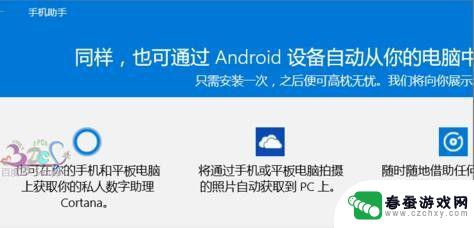 如何关闭手机助手连线电脑 win10手机助手禁用和卸载详细教程
如何关闭手机助手连线电脑 win10手机助手禁用和卸载详细教程在如今移动互联网时代,手机助手软件已经成为我们日常生活中必不可少的工具,有时候我们可能需要关闭手机助手与电脑的连接。对于win10系统的用户来说,禁用和卸载手机助手可能是一件比...
2024-09-04 08:39
-
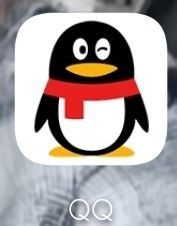 qq号手机绑定怎么解除 怎样在手机QQ上取消手机号码绑定
qq号手机绑定怎么解除 怎样在手机QQ上取消手机号码绑定在手机QQ上绑定手机号码是为了方便快捷地登录和找回密码,但有时候我们可能需要解除绑定,解除QQ号手机绑定的方法其实很简单,只需要在手机QQ的设置中找到账号与安全选项,然后选择解...
2024-10-24 14:35
-
 怎么手机跟 手机和电脑如何通过USB连接
怎么手机跟 手机和电脑如何通过USB连接手机已经成为我们日常生活中不可或缺的一部分,而与此同时,手机与电脑之间的连接也变得越来越重要,通过USB连接,手机和电脑可以实现数据传输、文件共享、充电等功能,为我们的工作和娱...
2023-12-30 14:21
-
 电脑连wifi不能上网怎么办 电脑WIFI连接上了但无法上网的故障排除指南
电脑连wifi不能上网怎么办 电脑WIFI连接上了但无法上网的故障排除指南当我们使用电脑连接上Wi-Fi却无法上网时,这无疑是一种令人沮丧的情况,不要担心因为我们可以通过一些简单的故障排除步骤来解决这个问题。本指南将为您提供一些解决方案,帮助您识别和...
2024-02-09 13:41
热门教程
MORE+热门软件
MORE+-
 大便探测器最新版
大便探测器最新版
89.91M
-
 上海仁济医院手机端
上海仁济医院手机端
56.63M
-
 夏虫漫画最新版本
夏虫漫画最新版本
40.86M
-
 2024我的极光预报官方正版
2024我的极光预报官方正版
7.87M
-
 盛世法律安卓
盛世法律安卓
27.30MB
-
 有道口语大师2024安卓版
有道口语大师2024安卓版
49.21M
-
 mutefun无声乐趣最新版本
mutefun无声乐趣最新版本
21.36MB
-
 i工业园区手机版app
i工业园区手机版app
35.13M
-
 猪妖快手赞赞宝最新版
猪妖快手赞赞宝最新版
69.43M
-
 萌趣计算器app最新版
萌趣计算器app最新版
54MB